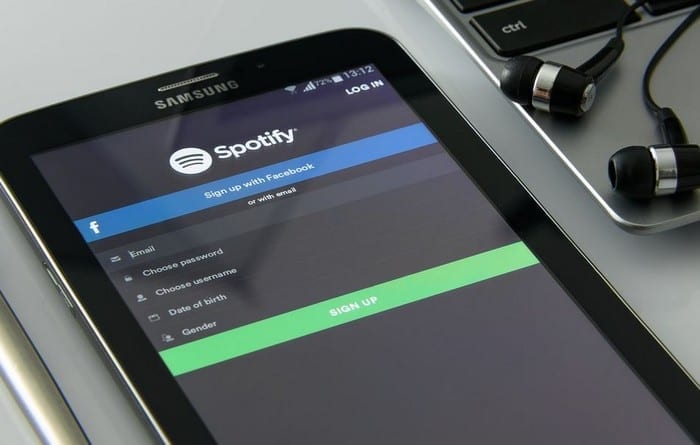Kaip naudotis „Spotify“ naujajame „Garmin Venu“.

„Garmin“ gamina ir tiekia vieną geriausių nešiojamųjų GPS technologijų. Naujausios jų naujovės – aktyvumo stebėjimo priemonė ir išmanusis laikrodis
Labai svarbu turėti tinkamą muziką tinkama proga. Tačiau tai galima lengvai ištaisyti sukuriant „Spotify“ grojaraštį sporto salėje, namuose ir kitose situacijose. Geros naujienos yra tai, kad „Spotify“ grojaraščio kūrimas yra patogus pradedantiesiems ir neužtrunka ilgai.
Taip pat lengva dalytis „Spotify“ grojaraščiu, taip pat keisti dainų tvarką. Keliais paspaudimais čia ir ten galite sukurti tiek grojaraščių, kiek norite.
Norėdami sukurti grojaraštį, eikite į programos skirtuką Jūsų biblioteka apačioje, o parinktis Kurti grojaraštį bus pirmoji viršuje.
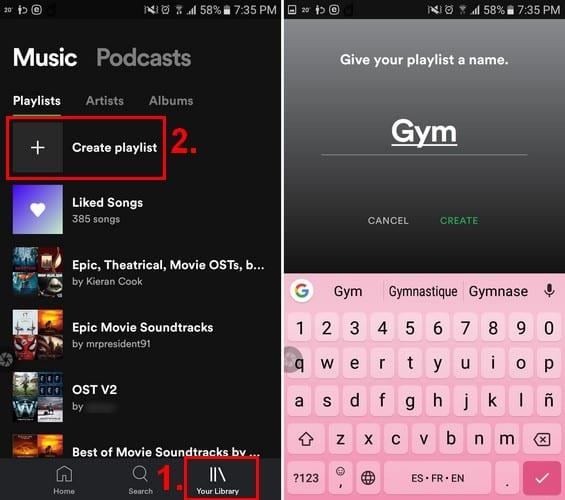
„Spotify“ suteiks jums galimybę pridėti pavadinimą prie grojaraščio. Jei nenorite pavadinti grojaraščio, pamatysite parinktį praleisti šį veiksmą. Tačiau suteikę savo grojaraščio pavadinimą, suteikiate „Spotify“ galimybę rekomenduoti jums dainas. Pavyzdžiui, pavadinsite savo grojaraštį Happy, „Spotify“ rekomenduos tik tas dainas, kurios, jos manymu, jus nudžiugins.
Atlikus šiuos veiksmus, jūsų grojaraštis taps praeitimi, ir atėjo laikas pridėti keletą dainų į naujai sukurtą grojaraštį.
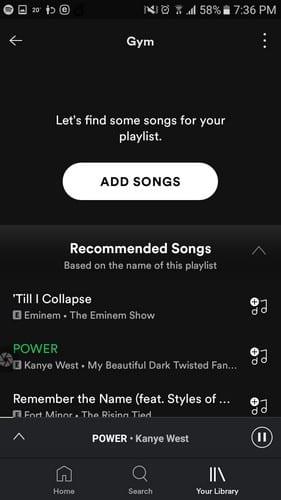
Bakstelėkite mygtuką Pridėti dainų ir „Spotify“ parodys siūlomas dainas, kurias, jūsų nuomone, norėtumėte pridėti. Jei matote tą, kuris jums patinka, bakstelėkite pliuso ženklą dešinėje.
Perbraukdami dešinėn pamatysite daugiau siūlomos įvairių žanrų muzikos. Jei nenorite pridėti dainos, kuri jums nepatiks, galite išgirsti dainos peržiūrą bakstelėję paleidimo piktogramą.
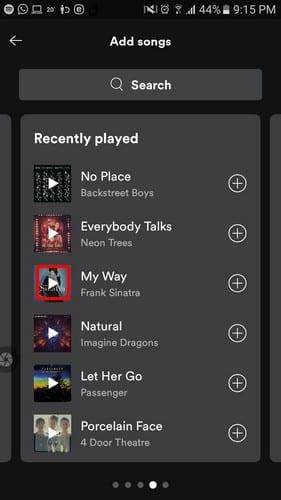
Jei nematote dainos, kurią norite pridėti, galite naudoti paieškos juostą ir ieškoti daugiau muzikos parinkčių. Atminkite, kad kai tik pridėsite dainą, aukščiau esančiame paveikslėlyje pateiktos parinktys išnyks. Tačiau nesijaudinkite, nes „Spotify“ vis tiek rodys jums rekomenduojamas dainas tiesiai po naujai pridėta daina.
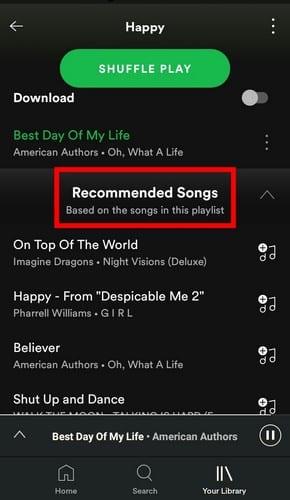
Norint sukurti „Spotify“ grojaraštį darbalaukyje, reikia atlikti mažiau veiksmų nei naudojant „Android“ įrenginį. Kai tik „Spotify“ bus paleista, parinktis „Sukurti grojaraštį“ bus jūsų kairėje pusėje.
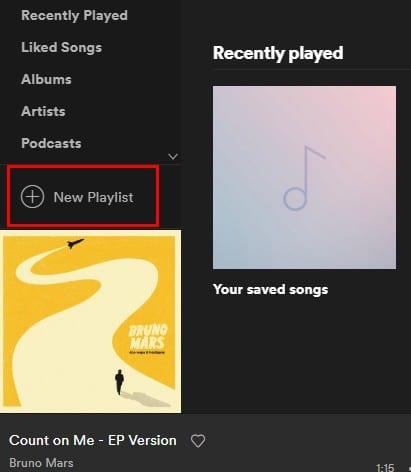
Spustelėkite Naujas grojaraštis ir pridėkite vaizdą, pavadinimą ir aprašymą prie savo naujojo grojaraščio. Rekomenduojamos dainos bus apačioje, o radę patinkančią dainą spustelėkite dainos pavadinimo kairėje esantį mygtuką Pridėti.
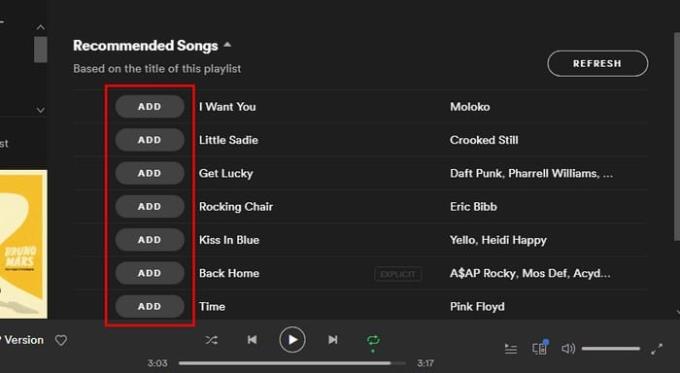
Norėdami sukurti „Spotify“ grojaraštį „iOS“, paleiskite „Spotify“ ir eikite į skirtuką Jūsų biblioteka. Tai bus trečioji apačioje dešinėje. Bakstelėkite parinktį Kurti grojaraštį, pavadinkite grojaraštį ir bakstelėkite kurti.

Skirtingai nuo Spotify sistemoje Windows, jūs negalite pridėti vaizdo į savo naują grojaraštį. Pirmosios pridėtos dainos albumo viršelis greičiausiai bus jūsų grojaraščio vaizdas. Kaip ir kitose platformose, apačioje bus rekomenduojamos dainos. Braukite aukštyn, kad peržiūrėtumėte juos, o radę patinkančią dainą bakstelėkite pliuso simbolį dešinėje.
Dabar, kai sukūrėte grojaraštį, laikas sužinoti, kaip jį redaguoti, jei kada nors to prireiktų. Bakstelėkite tris taškus viršutiniame dešiniajame kampe ir pasirinkite parinktį Redaguoti.
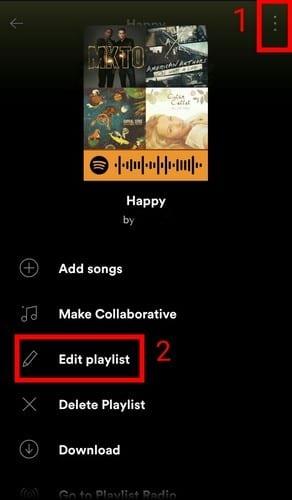
Redaguodami grojaraščius galite atlikti įvairius veiksmus, pvz., pakeisti dainų tvarką. Norėdami tai padaryti, bakstelėkite tris eilutes dešinėje ir nepaleisdami slinkite dainą į naują vietą. Bakstelėję minuso parinktį galite pašalinti dainą iš grojaraščio.
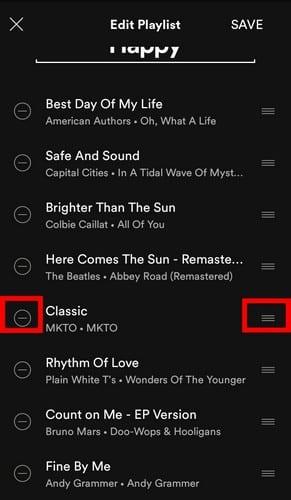
„iOS“ sistemoje taip pat lengva redaguoti „Spotify“ grojaraštį. Eikite į grojaraštį, kurį norite redaguoti, ir bakstelėkite tris horizontalias eilutes viršutiniame dešiniajame kampe. Bakstelėkite parinktį Redaguoti ir pamatysite visas dainas, kurias įtraukėte į grojaraštį tokia tvarka, kokia jas įtraukėte.
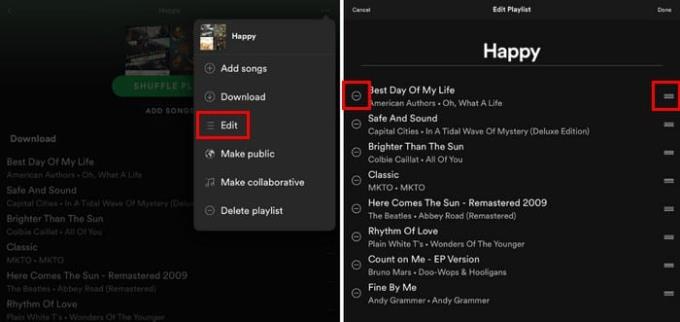
Norėdami pakeisti dainų tvarką, bakstelėkite ir palaikykite tris eilutes dešinėje ir padėkite dainą tokia tvarka, kokia norite ją leisti. Norėdami pašalinti dainą iš grojaraščio, bakstelėkite minuso simbolį.
Nepriklausomai nuo platformos, kurią naudojate, kurti ir redaguoti grojaraštį „Spotify“ yra lengva užduotis. Tai greita ir paprasta. Kiek grojaraščių sukursite? Praneškite man toliau pateiktuose komentaruose.
„Garmin“ gamina ir tiekia vieną geriausių nešiojamųjų GPS technologijų. Naujausios jų naujovės – aktyvumo stebėjimo priemonė ir išmanusis laikrodis
„Spotify“ šiuo metu yra populiariausia garso prenumeratos srautinio perdavimo paslauga pasaulyje, turinti daugiau nei 286 mln. vartotojų, įskaitant 130 mln.
Labai svarbu turėti tinkamą muziką tinkama proga. Tačiau tai galima lengvai ištaisyti sukuriant „Spotify“ grojaraštį sporto salėje, namuose ir kt
„Spotify“ gali erzinti, jei jis automatiškai atsidaro kiekvieną kartą, kai paleidžiate kompiuterį. Išjunkite automatinį paleidimą atlikdami šiuos veiksmus.
Sužinokite, kokių dainų dažniausiai klausėtės 2020 m. naudodami „Spotify Wrapped“. Klausykitės dainų, kurias laikėte geriausiomis metų laikais.
Išvalykite grojaraščio netvarką iš savo „Spotify“ paskyros. Sujunkite tiek grojaraščių, kiek norite, kad išliktumėte tvarkingi.
Sužinokite, kaip galite pakartotinai perskaityti dainą „Spotify“. Klausykitės mėgstamos dainos nepaliesdami kartojimo mygtuko.
Sužinokite, kaip sumažinti mobiliojo ryšio duomenų naudojimą klausantis muzikos naudojant „Spotify“.
Tiems tėvams su vaikais, kurie nori, kad jų vaikai galėtų saugiai mėgautis „Spotify“ muzika, yra nauja įdomi parinktis: „Spotify Kids“.
2019 m. spalį „Spotify“ išleido „Canvas“. „Canvas“ yra nauja funkcija, leidžianti atlikėjams įkelti nuo trijų iki aštuonių sekundžių trukmės vaizdo įrašus. Šie vaizdo įrašai,
„Spotify“ aiškiai nurodo, kad vartotojo vardas naudojamas jūsų tapatybei nustatyti. Todėl sukūrę jį prisiregistruodami, jo pakeisti nebegalite, jums nepatinka dabartinis „Spotify“ vartotojo vardas? Galite jį pakeisti atlikdami čia nurodytus veiksmus.
Klausydamiesi muzikos vien „Spotify“ galite atsipalaiduoti. Jūs neturite, kas jums trukdytų, kai daina yra geriausia. Tačiau kartais mėgaukitės klausytis muzikos su draugų grupe naudodami „Spotify“. Tiesiog atlikite šiuos veiksmus.
Ar kada nors ištrynėte tai, ko nenorėjote? Tikrai taip, ir koks palengvėjimas buvo, kai jį gavai, tiesa? Kiekviena programa turi savo apdorojimą
Jūs ne vienintelis, turintis problemų su „Spotify“. Tai klaidinga programa. Štai keletas dalykų, kuriuos galite pabandyti pagerinti savo patirtį.
Neseniai „Spotify“ leido vartotojams sujungti muziką ir podcast'us į tą patį grojaraštį. Tai reiškia, kad dabar galite sukurti savo podcast bloką!
Muzikos srautinis perdavimas radikalizavo muzikos industriją ir pakeitė muzikos vartojimo būdą. Dabar karšti nauji albumai ir klasikiniai senieji kūriniai yra po ranka
Įsitikinkite, kad „Spotify“ yra išjungtas, kai užmiegate, nustatydami laikmatį. Galite naudoti muzikos programą nesijaudindami, kad palikote ją įjungtą.
Buvo smagu, kol truko, tiesa? „Spotify“ yra puiki muzikos programa, tačiau dėl įvairių priežasčių ji gali jums netikti. Galite tiesiog pašalinti
Suteikite savo Spotify grojaraščiui naują išvaizdą pakeisdami grojaraščio vaizdą. Štai kaip.
Jei negalite prisijungti prie savo „Spotify“ paskyros, nors naudojate teisingą vartotojo vardą ir slaptažodį, iš naujo nustatykite slaptažodį ir atnaujinkite programą.
Įvedę root teises į „Android“ telefoną, gausite visišką prieigą prie sistemos ir galėsite paleisti daugybę programų, kurioms reikalinga root teisė.
„Android“ telefono mygtukai skirti ne tik garsumui reguliuoti ar ekranui pažadinti. Atlikus kelis paprastus pakeitimus, jie gali tapti sparčiaisiais klavišais, skirtais greitai nufotografuoti, praleisti dainas, paleisti programas ar net įjungti avarines funkcijas.
Jei palikote nešiojamąjį kompiuterį darbe ir turite skubiai išsiųsti ataskaitą viršininkui, ką daryti? Naudokite išmanųjį telefoną. Dar sudėtingiau – paverskite telefoną kompiuteriu, kad galėtumėte lengviau atlikti kelias užduotis vienu metu.
„Android 16“ turi užrakinimo ekrano valdiklius, kad galėtumėte keisti užrakinimo ekraną pagal savo skonį, todėl užrakinimo ekranas yra daug naudingesnis.
„Android“ vaizdo vaizde režimas padės sumažinti vaizdo įrašą ir žiūrėti jį vaizdo vaizde režimu, žiūrint vaizdo įrašą kitoje sąsajoje, kad galėtumėte atlikti kitus veiksmus.
Vaizdo įrašų redagavimas „Android“ sistemoje taps lengvas dėka geriausių vaizdo įrašų redagavimo programų ir programinės įrangos, kurią išvardijome šiame straipsnyje. Įsitikinkite, kad turėsite gražių, magiškų ir stilingų nuotraukų, kuriomis galėsite dalytis su draugais „Facebook“ ar „Instagram“.
„Android Debug Bridge“ (ADB) yra galinga ir universali priemonė, leidžianti atlikti daugybę veiksmų, pavyzdžiui, rasti žurnalus, įdiegti ir pašalinti programas, perkelti failus, gauti šaknines ir „flash“ ROM kopijas, kurti įrenginių atsargines kopijas.
Su automatiškai spustelėjamomis programėlėmis. Jums nereikės daug ką daryti žaidžiant žaidimus, naudojantis programėlėmis ar atliekant įrenginyje esančias užduotis.
Nors stebuklingo sprendimo nėra, nedideli įrenginio įkrovimo, naudojimo ir laikymo būdo pakeitimai gali turėti didelės įtakos akumuliatoriaus nusidėvėjimo sulėtinimui.
Šiuo metu daugelio žmonių mėgstamas telefonas yra „OnePlus 13“, nes be puikios aparatinės įrangos, jis taip pat turi jau dešimtmečius egzistuojančią funkciją: infraraudonųjų spindulių jutiklį („IR Blaster“).